Mỗi hệ điều hành điều có những điều thú vị riêng của nó mà có thể bạn sẽ muốn trải nghiệm. Bạn có thể cài nhiều hệ điều hành trên một máy tính, trên một đĩa cứng duy nhất.
Bootloaders
Để một hệ điều hành có thể sẵn sàng để sử dụng, máy tính sẽ phải khởi động trải qua nhiều giai đoạn. Máy tính sẽ khởi động BIOS ở giai đoạn đầu tiên. Ở đây bạn có thể truy cập và thay đổi các thiết lập bằng cách bấm một phím được quy định. Hầu hết các BIOS hiện đại sẽ hỗ trợ lựa chọn thiết bị để khởi động, hoặc một đĩa cứng, USB, CD/DVD hoặc boot qua mạng LAN.
BIOS sẽ khởi động thiết bị mà bạn đã chọn trong thiết lập của nó. Hầu hết các BIOS hiện nay có hỗ trợ truy cập nhanh vào Boot Menu bằng cách bấm một phím tương ứng. Bạn sẽ nhìn thấy danh sách các thiết bị mà bạn có thể lựa chọn để khởi động.
Để khởi động một thiết bị, nó cần được cài đặt một bootloader (bộ tải khởi động) trên thiết bị đó. Và sau đó bootloader sẽ có nhiệm vụ khởi động hệ điều hành. Nhưng bootloader mà bạn đã cài đặt có hỗ trợ khởi động các hệ điều hành mà bạn muốn hay không? Vì vậy, điều quan trọng là chọn một bootloader phù hợp để bạn có thể khởi động tất cả các hệ điều hành mà bạn muốn.
Bạn có thể cài nhiều hệ điều hành trên một đĩa cứng duy nhất. Nhưng bạn không thể chạy hai hệ điều hành trên một máy tính cùng lúc (trừ khi bạn dùng máy ảo). Và bootloader cũng vậy, bạn có thể cài đặt nhiều bootloader nhưng không thể sử dụng hai bootloader cùng lúc. Trong quá trình cài đặt hoặc sửa chữa một hệ điều hành, bootloader hiện tại có thể được thay thế bằng một bootloader khác. Chẳng hạn như trường hợp bạn không vào được Ubuntu sau khi cài Win, bởi vì bootloader hiện tại đã bị thay thế bởi Windows. Đơn giản chỉ cần cài đặt lại bootloader trước đó. Hoặc bạn cũng không vào được Ubuntu sau khi cài đặt nó ở chế độ UEFI, bởi vì Ubuntu không cài đặt Grub2 làm bộ nạp khởi động mặc định. Chỉ cần sao chép tệp tin /EFI/ubuntu/grubx64.efi sang /EFI/BOOT/bootx64.efi. Các bản phân phối Linux khác như Linux Mint, CentOS và Debian cũng tương tự.
Vì vậy bootloader là một phần quan trọng không thể thiếu để khởi động một hệ điều hành, hãy chọn một bootloader phù hợp.
BOOTMGR và NTLDR
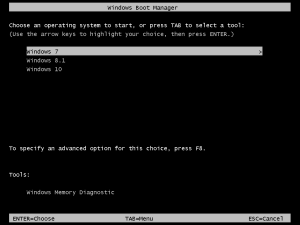
BOOTMGR là bộ tải khởi động chính thức của Microsoft được sử dụng để khởi động các hệ điều hành Windows. Nó hỗ trợ khởi động Windows 10, 8.1, 7 và cả Windows XP. Các thiết lập khởi động được lưu trữ trong tệp tin BCD (Boot Configuration Data).
NTLDR là một bộ tải khởi động cũ hơn, chỉ hỗ trợ khởi động cho các phiên bản Windows trước Vista. Các tùy chọn khởi động được lưu trữ trong tệp tin boot.ini. BOOTMGR cũng hỗ trợ các tùy chọn khởi động trong boot.ini. Vì vậy nếu bạn muốn cài Win XP song song Win 10, bạn nên cài Win XP trước.
Ở chế độ Legacy BIOS, bạn cần phải có một phân vùng ACTIVE, và chỉ có phân vùng chính mới có thể được thiết lập ACTIVE. Một đĩa cứng MBR có tối đa 4 phân vùng chính, nếu bạn muốn có nhiều hơn 4 phân vùng, bạn có thể tạo 3 phân vùng chính và nhiều phân vùng Logical. Và tất nhiên, bạn có thể cài nhiều hệ điều hành Windows trên các phân vùng Logical này. BOOTMGR và BCD sẽ được cài đặt và lưu trữ trên phân vùng chính đã ACTIVE.
Grub2
Nếu bạn cài song song 2 hệ điều hành Linux và Windows thì Grub2 có lẽ là một sự lựa chọn tốt nhất. Ubuntu và nhiều bản phân phối Linux khác sử dụng Grub2 làm bộ tải khởi động mặc định. Các hệ điều hành Windows và các hệ điều hành khác cũng sẽ được tự động phát hiện và thêm trình đơn cho Grub2. Hoặc bạn có thể cài đặt Grub2 thủ công mà không cần phải sử dụng Linux, sau đó thêm trình đơn để boot Windows từ Grub2.
Grub2 hỗ trợ khởi động Windows, Linux, FreeBSD và nhiều hệ điều hành khác. AIO Boot cũng sử dụng Grub2 làm bộ nạp khởi động mặc định, nó hỗ trợ khởi động Grub4dos, Clover Bootloader, Syslinux, Enoch Chameleon và rEFInd từ Grub2. Công cụ này cũng hỗ trợ tích hợp nhiều hệ điều hành trên một ổ đĩa duy nhất.
Bạn có thể khởi động Grub2 và Grub4dos từ Windows Boot Manager, nhưng điều này chỉ hoạt động ở chế độ Legacy BIOS. Bạn cũng có thể tạo dual boot bằng EasyBCD, nó cũng hoạt động dựa trên nguyên tắc này và không hỗ trợ UEFI. Vì vậy, tốt nhất là chúng ta nên sử dụng Grub2 làm bootloader mặc định để khởi động song song 2 hệ điều hành Linux và Windows.
Đối với macOS trên Hackintosh, sử dụng Clover Bootloader, Enoch hoặc Chameleon.
Cài nhiều hệ điều hành
Như đã nói ở trên, điều quan trọng là bạn phải chọn một bootloader phù hợp để khởi động tất cả các hệ điều hành mà bạn cần. Bạn có thể cài đặt nhiều hệ điều hành trên một máy tính, trên một đĩa cứng duy nhất và tất nhiên là trên hai đĩa cứng.
Chúng ta cần phải tạo các phân vùng mới và sau đó cài đặt mỗi hệ điều hành trên một phân vùng riêng. Đối với đĩa MBR, bạn chỉ có thể tạo tối đa 4 phân vùng chính. Nếu bạn muốn nhiều hơn 4, chỉ cần tạo các phân vùng Logical.
Nếu bạn đang chạy và muốn cài đặt Windows 7 hoặc mới hơn, chỉ cần gắn tệp tin ISO sau đó chạy sources\setup.exe. Hoặc sử dụng AIO Boot để tạo USB cài Win.
Chúc bạn thành công!

Ad Tứ ơi cho mình hỏi việc AIOBoot tích hợp đc Kali Linux nhưng chỉ boot đc vào chế độ live cd, còn ko thấy chế độ graphics intall như bình thường. Phải chỉnh sửa gì trong code trc khi boot ko bạn?
Bạn sử dụng Partition Image Mapper hoặc PartIMG Mapper để MAP tệp tin ISO của nó như hướng dẫn nhé.
Như vậy kali linux khi tích hợp qua AIO thì mất chế độ cài đặt mà chỉ có live thôi nhỉ? Ko như ubuntu mình thấy vẫn có cả live lẫn install
Mỗi cái nó mỗi khác bạn ạ.